ps中怎样用画笔工具画小草
来源:网络收集 点击: 时间:2024-04-24【导读】:
在用ps软件修图的时候,经常会用到画笔工具,那么ps中怎样用画笔工具画小草呢?下面就来介绍一下ps中用画笔工具画小草的方法,希望对你有所帮助。品牌型号:联想YANGTIANS516系统版本:Windows7软件版本:Adobe PhotoshopCS6ps中怎样用画笔工具画小草1/7分步阅读 2/7
2/7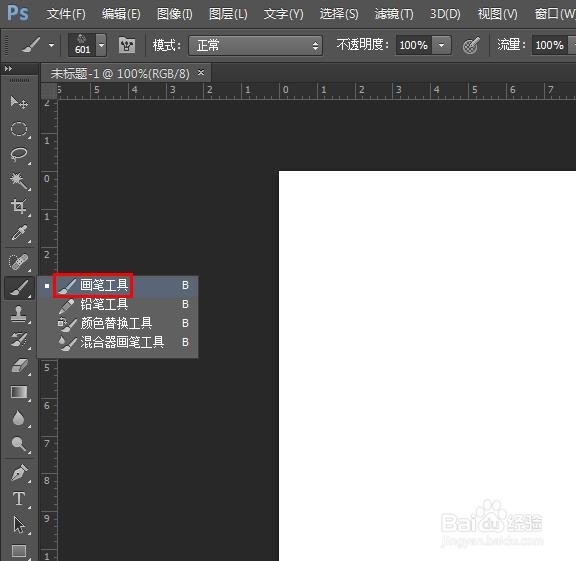 3/7
3/7
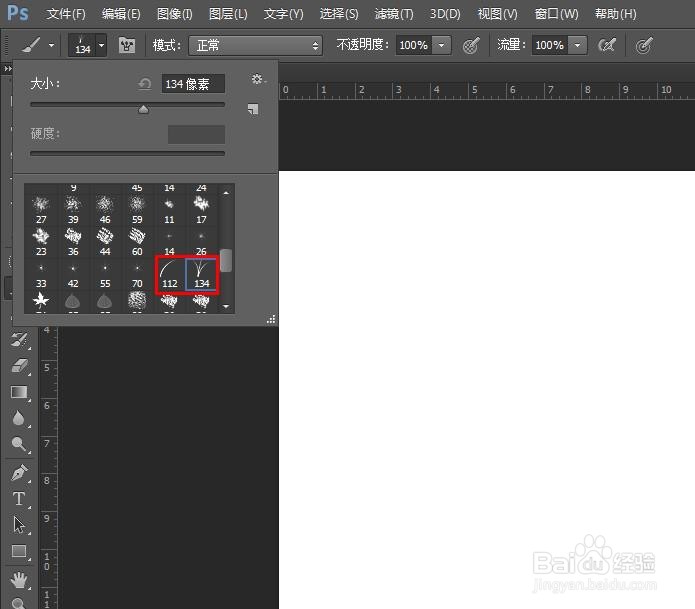 4/7
4/7 5/7
5/7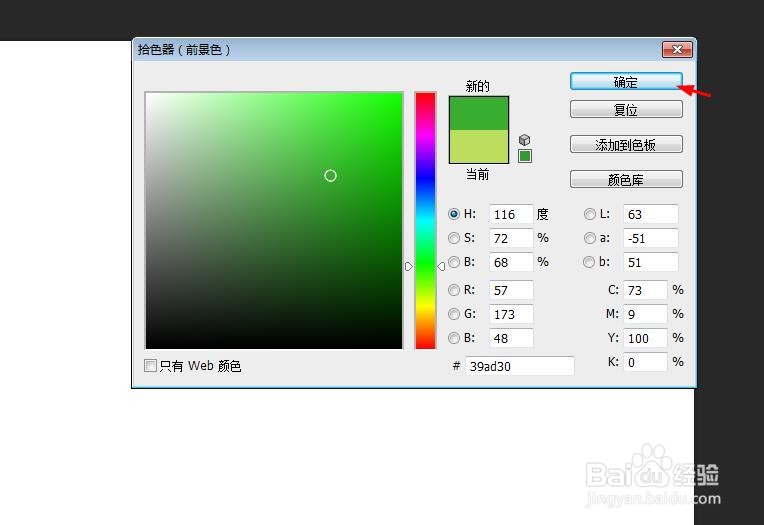 6/7
6/7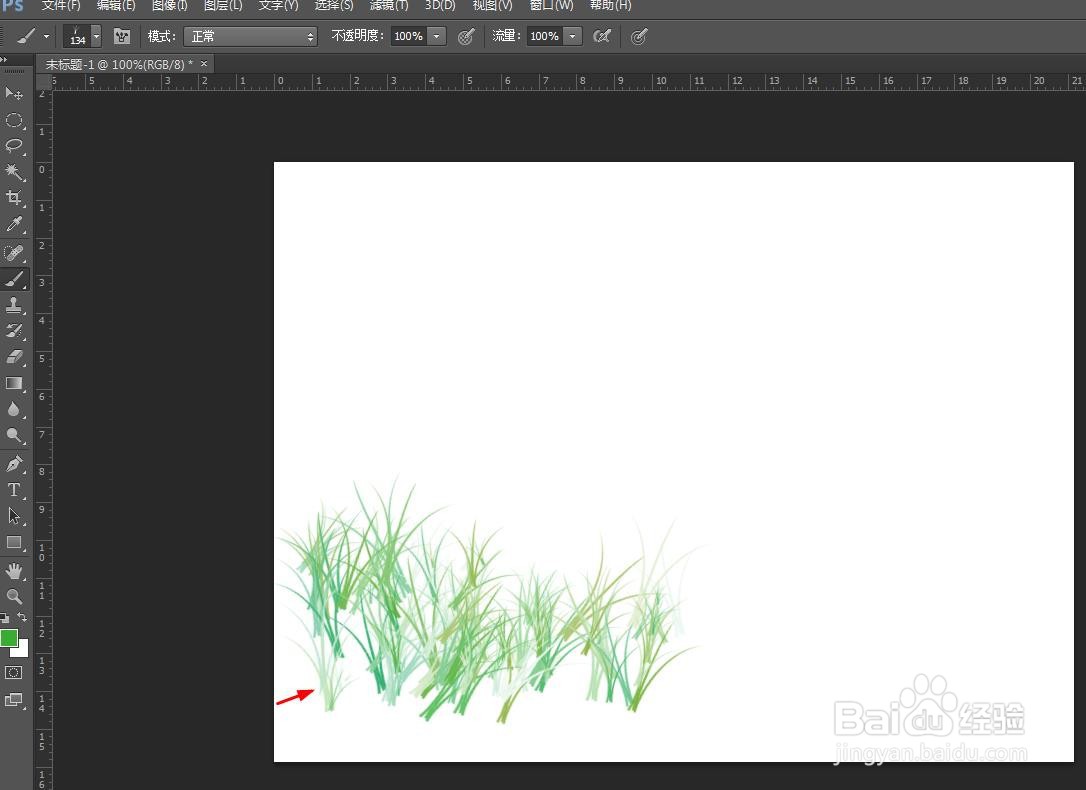 7/7
7/7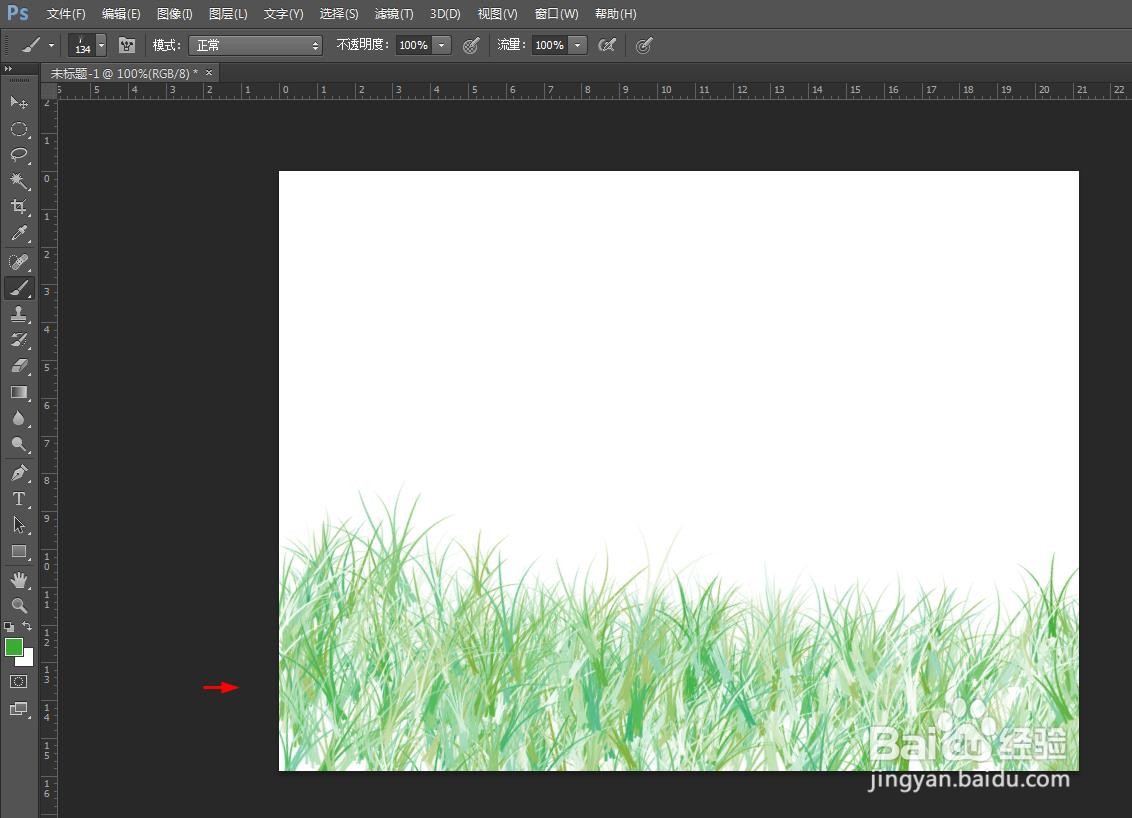 PS画笔工具画小草
PS画笔工具画小草
第一步:在ps软件中,新建一个白色画布。
 2/7
2/7第二步:在左侧工具栏中,选择“画笔工具”。
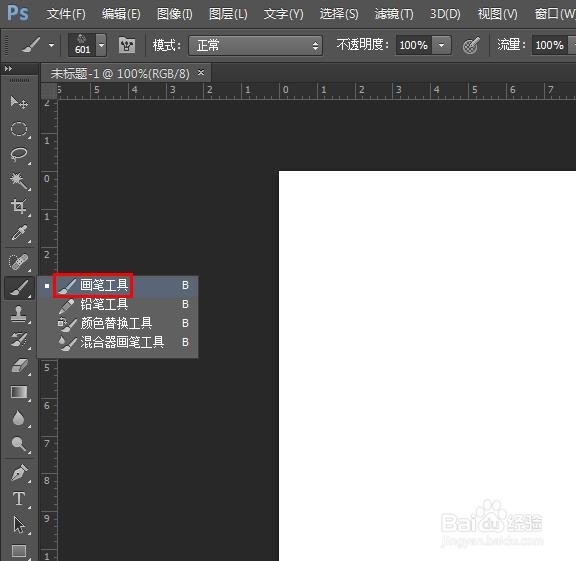 3/7
3/7第三步:在“画笔工具”下拉菜单中,选择红色方框标记的小草画笔。

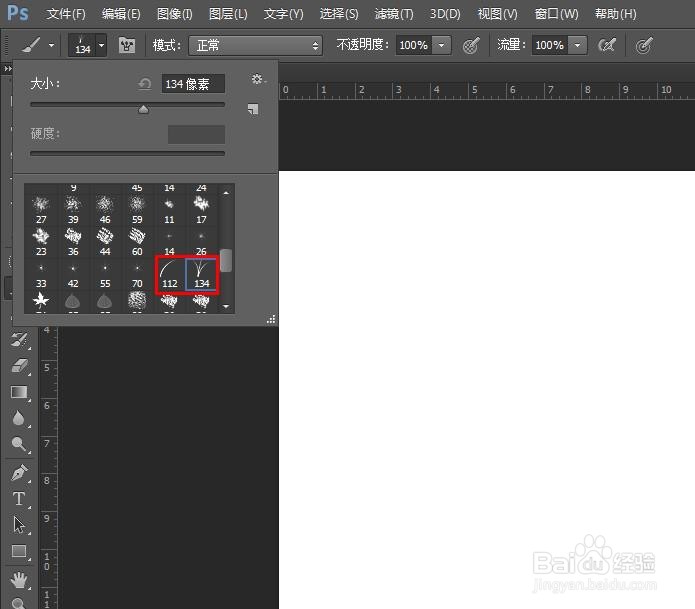 4/7
4/7第四步:如下图所示,鼠标左键单击前景色图标。
 5/7
5/7第五步:在“拾色器(前景色)”对话框中,选择绿色,单击“确定”按钮。
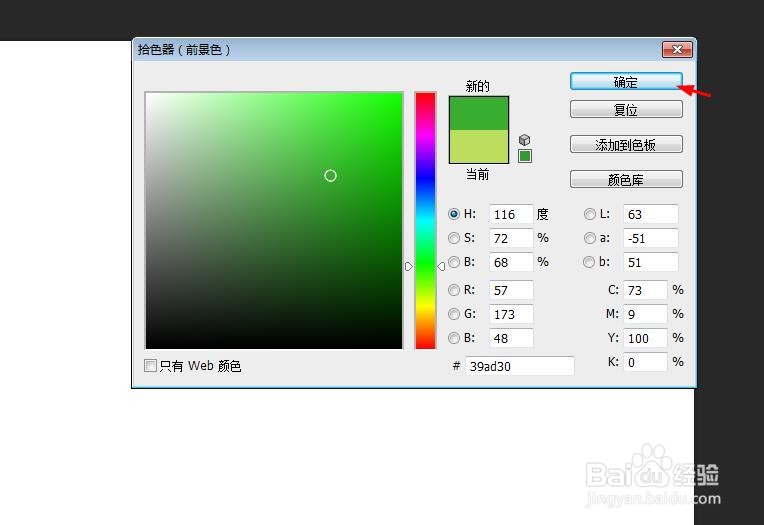 6/7
6/7第六步:在白色画布中,单击鼠标左键形成小草图案。
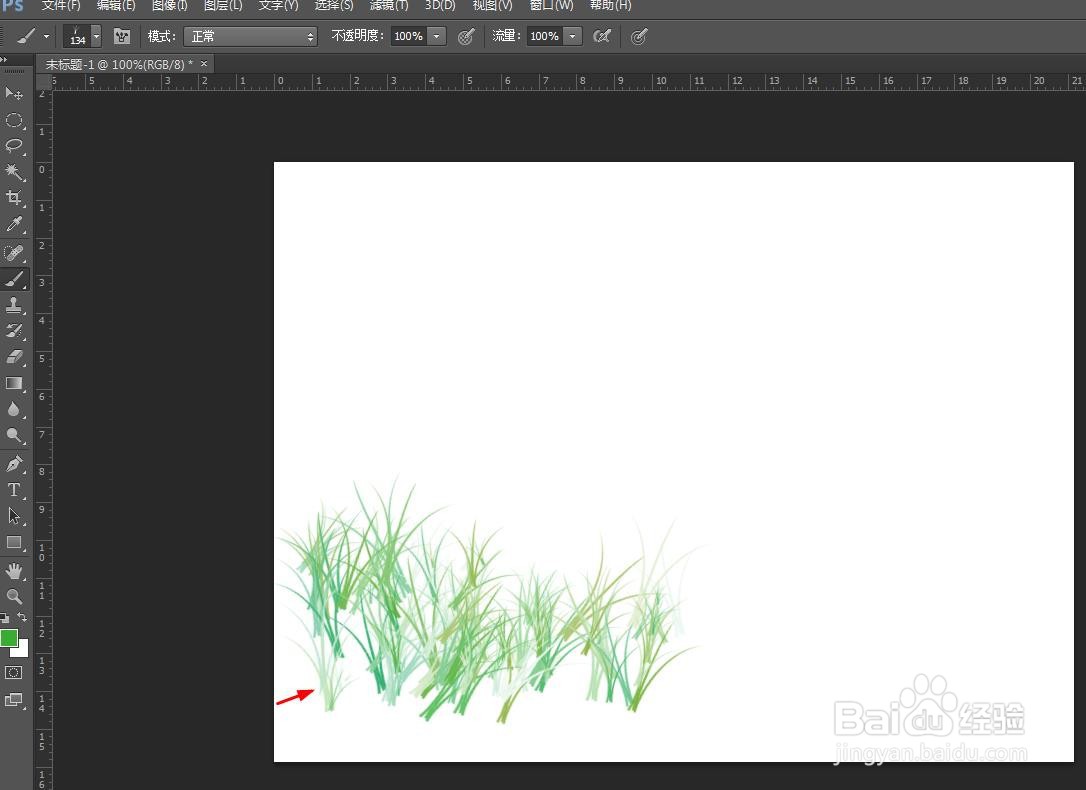 7/7
7/7第七步:重复单击鼠标左键,画出小草,最终效果如下图所示。
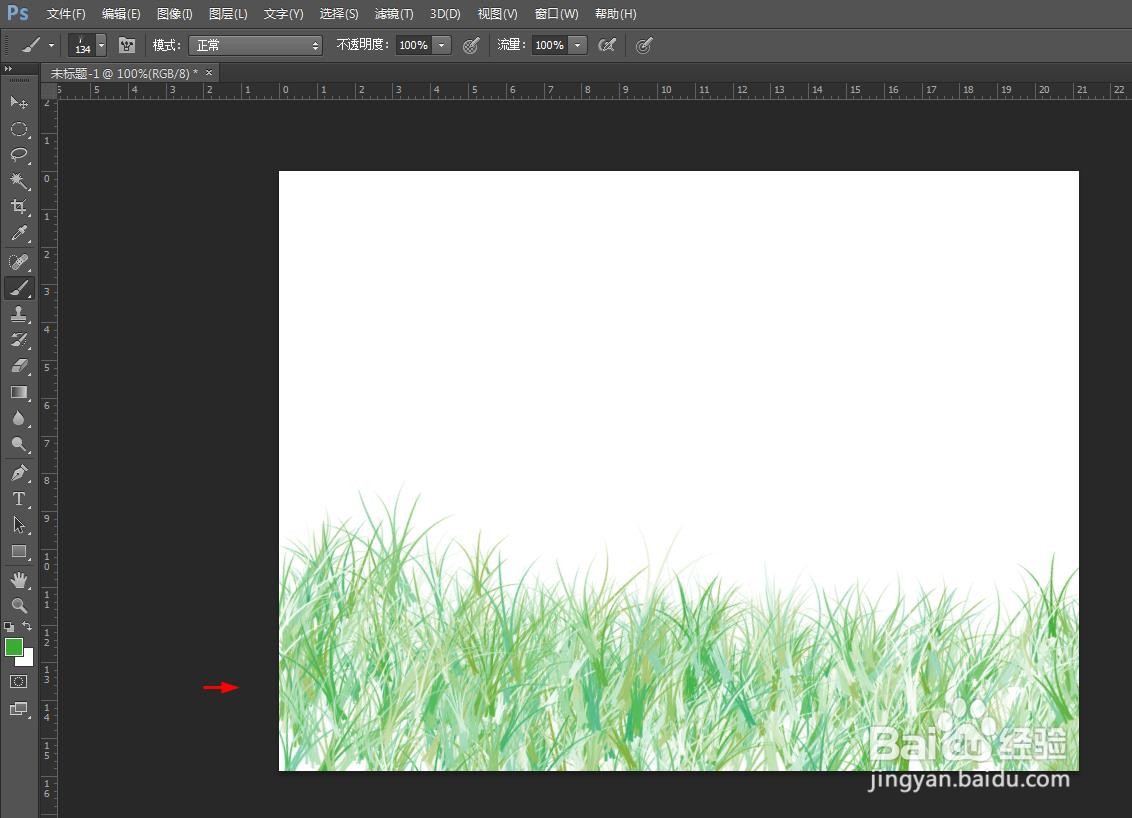 PS画笔工具画小草
PS画笔工具画小草 版权声明:
1、本文系转载,版权归原作者所有,旨在传递信息,不代表看本站的观点和立场。
2、本站仅提供信息发布平台,不承担相关法律责任。
3、若侵犯您的版权或隐私,请联系本站管理员删除。
4、文章链接:http://www.1haoku.cn/art_584099.html
上一篇:宝宝辅食——营养牛肉烩饭做法
下一篇:番茄小说到哪注销账号?
 订阅
订阅